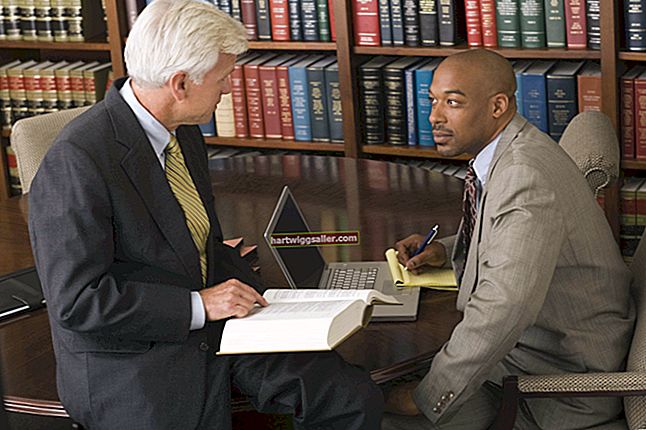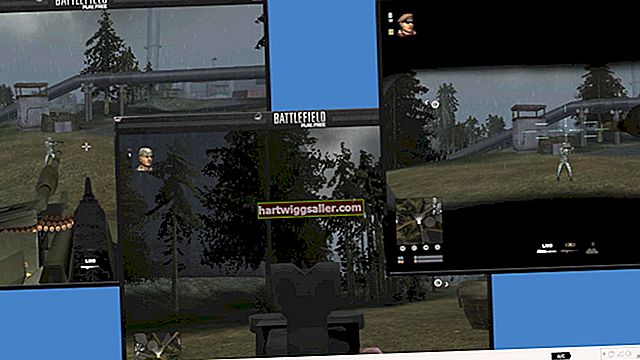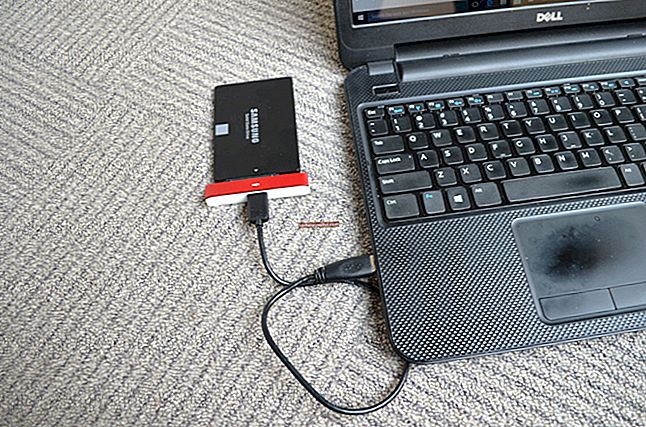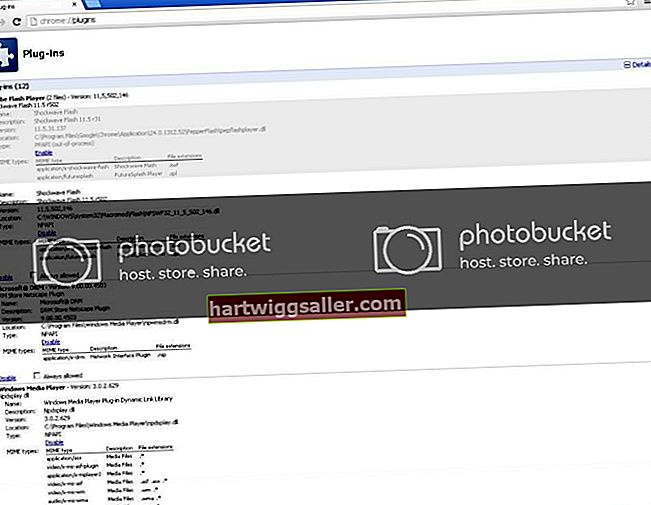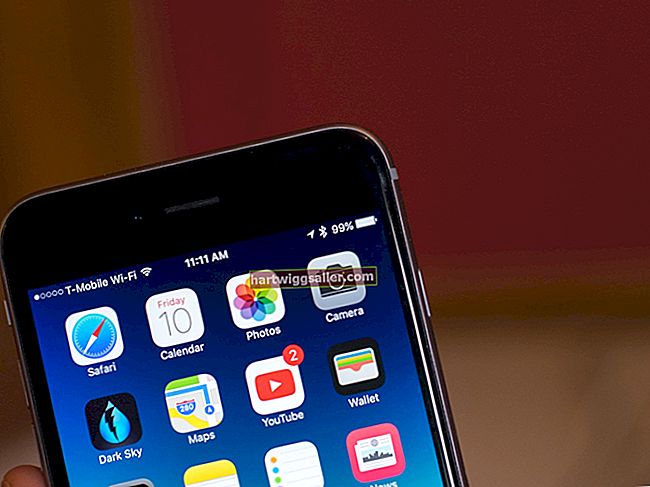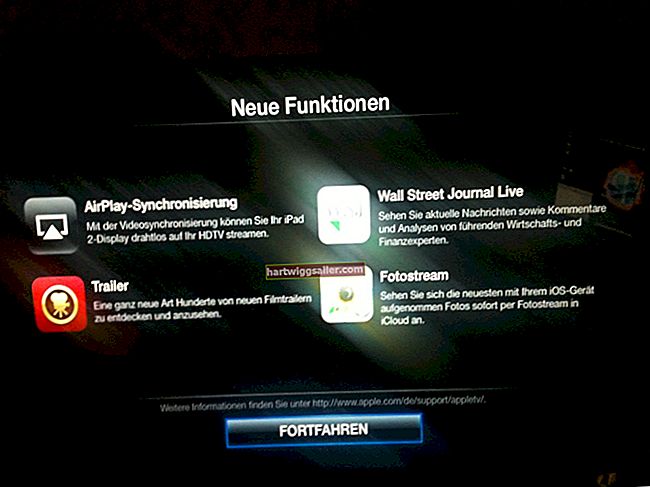Os aplicativos que você compra na iTunes Store podem ser instalados em todos os seus dispositivos iOS, desde que a conta do iTunes associada a esses dispositivos seja a mesma. A maneira mais fácil de transferir aplicativos de um iPhone para um iPad é por meio do serviço iCloud, que permite sincronizar quase tudo entre dispositivos iOS. Com a sincronização de aplicativos ativada, todos os aplicativos instalados no iPhone são instalados automaticamente no iPad. Se você deseja transferir aplicativos que já estão instalados no seu iPhone, você pode transferir os aplicativos um por um através da App Store no seu iPad ou através do iTunes no seu computador.
Transferir com iCloud
1
Toque no ícone "Configurações" na tela inicial do iPhone.
2
Selecione a opção "Loja".
3
Deslize "Aplicativos" para "Ativado" na seção "Downloads automáticos".
Transferir com iTunes
1
Conecte o iPhone ao computador usando o cabo USB do iPhone e abra o iTunes se ele não iniciar automaticamente.
2
Clique em “Armazenar” e selecione “Autorizar Computador”. Faça login em sua conta da iTunes Store e clique em “Autorizar”. É importante que a conta do iTunes usada seja a mesma no iTunes, no iPhone e no iPad.
3
Clique com o botão direito do mouse no ícone do iPhone na seção "Dispositivos" da barra lateral e selecione "Transferir compras do iPhone". Isso sincroniza seus aplicativos com o computador.
4
Clique no botão "Ejetar" quando a sincronização for concluída e desconecte seu iPhone do cabo USB.
5
Conecte seu iPad ao computador usando o cabo USB do iPhone.
6
Clique com o botão direito no ícone do iPad na seção “Dispositivos” da barra lateral e selecione “Transferir compras do iPad”.
7
Clique no ícone do iPad na seção "Dispositivos" quando a transferência for concluída.
8
Selecione a guia "Aplicativos" e clique na caixa de seleção ao lado de "Sincronizar aplicativos". Isso sincroniza todos os aplicativos transferidos de seu iPhone e iPad para o dispositivo iPad.
9
Clique no botão "Sincronizar" para enviar todos os aplicativos para o seu iPad.
Transferir com App Store
1
Toque no ícone "App Store" na tela inicial do iPad.
2
Selecione a guia "Comprado" e toque em "Não neste iPad".
3
Toque no botão "Nuvem" para instalar aplicativos que ainda não estão em seu iPad. Isso inclui aplicativos que você comprou no seu iPhone. Para visualizar aplicativos que não são projetados exclusivamente para o iPad, toque na guia "iPhone". Será solicitada sua senha do iTunes ao tentar instalar um aplicativo.